La barra di navigazione di selezione è una vista basata su contesto della selezione corrente. Gli elementi correlati vengono visualizzati verso l'alto e verso il basso dell'albero gerarchico, dall'entità selezionata fino all'assieme o alla parte di livello superiore.
La barra di navigazione consente di selezionare un elemento nell'area grafica e affinare la selezione tramite la rappresentazione basata su contesto dell'elemento. Ad esempio, in un assieme, quando si seleziona una faccia, è possibile visualizzare tutti gli accoppiamenti del componente a cui la faccia appartiene. Prima di SOLIDWORKS 2016, per visualizzare gli accoppiamenti era necessario fare clic con il pulsante destro del mouse sul componente o trovare il componente nell'albero di disegno di FeatureManager e aprire la cartella degli accoppiamenti.
La barra di navigazione consente di accedere all'intera catena gerarchica delle entità, dall'elemento selezionato fino al documento di livello superiore. Inoltre, la barra di navigazione fornisce l'accesso alle selezioni comuni adiacenti alle entità nella barra di navigazione, come lo schizzo sottostante di una funzione o gli accoppiamenti di un componente.
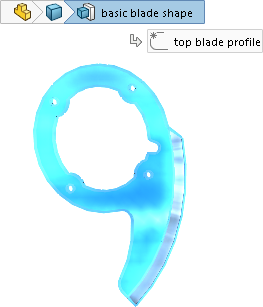
|

|
| Barra di navigazione in una parte |
Barra di navigazione in un assieme |
Queste funzionalità consentono di nascondere l'albero di disegno di FeatureManager e, nello stesso tempo, di effettuare le selezioni per le quali si usa in genere l'albero di disegno di FeatureManager.
La barra di navigazione è disponibile per le parti e gli assiemi. La barra di navigazione è attivata per impostazione predefinita e viene visualizzata nell'angolo in alto a sinistra dell'area grafica quando si seleziona:
- Un'entità nell'area grafica
- Un nodo nell'albero di disegno di FeatureManager
La barra di navigazione non viene visualizzata quando è visualizzato un PropertyManager, quando si seleziona un'annotazione o una quota nell'area grafica o se si esegue la selezione multipla delle entità.
La barra di navigazione offre lo stesso accesso agli strumenti fornito dall'albero di disegno di FeatureManager.
|
Per rimuovere la barra di navigazione:
|
Fare clic su un'area aperta dell'area grafica o premere il tasto Esc.
|
|
Per disattivare la barra di navigazione:
|
Fare clic su e deselezionare Mostra barra di navigazione alla selezione.
|
|
Per visualizzare una barra degli strumenti che contiene gli strumenti relativi a una selezione:
|
Fare clic su un elemento nella barra di navigazione.
|
|
Per visualizzare la barra degli strumenti contestuale e un menu di scelta rapida:
|
Fare clic con il pulsante destro del mouse sull'elemento.
|
|
Per visualizzare una barra degli strumenti contestuale e un menu di scelta rapida per l'accoppiamento di un componente in un assieme:
|
Fare clic con il pulsante destro del mouse sulla barra di navigazione dell'accoppiamento.
L'accesso ai dettagli degli accoppiamenti semplifica l'interrogazione e la comprensione degli accoppiamenti correlati a elementi specifici di un progetto. Quando si seleziona un accoppiamento, il nome corrispondente viene visualizzato in una descrizione comando e l'accoppiamento viene evidenziato nell'area grafica.
Questo fornisce le stesse informazioni disponibili quando si fa clic con il pulsante destro del mouse su un componente nell'albero di disegno FeatureManager e si fa clic su Visualizza accoppiamenti per aprire la finestra Visualizza accoppiamenti.

|
|
Per visualizzare una descrizione comando ed evidenziare la funzione corrispondente nell'area grafica:
|
Passare con il mouse su una barra di navigazione.
|
Spostamento della barra di navigazione di selezione sul puntatore
Per spostare la barra di navigazione nella posizione del puntatore, premere D.
Quando si modifica uno schizzo o all'interno di un PropertyManager, dopo aver modificato un valore, fare clic nell'area grafica e quindi premere D per spostare le opzioni dell'angolo di conferma sul puntatore.
D è assegnato come tasto di scelta rapida per spostare i pulsanti dell'angolo di conferma o la barra di navigazione di selezione nella posizione del puntatore, a meno che non si sia assegnato D come tasto di scelta rapida per un'altra azione di SOLIDWORKS.
Per assegnare un tasto differente per spostare i controlli:
- Selezionare .
- Nella finestra di dialogo Personalizza, nella scheda Tastiera, nel campo Cerca, digitare Sposta barra di navigazione di selezione, angolo di conferma.
- Nella colonna Collegamenti per lo strumento, digitare un tasto o una combinazione di tasti non utilizzata.
- Fare clic su OK.